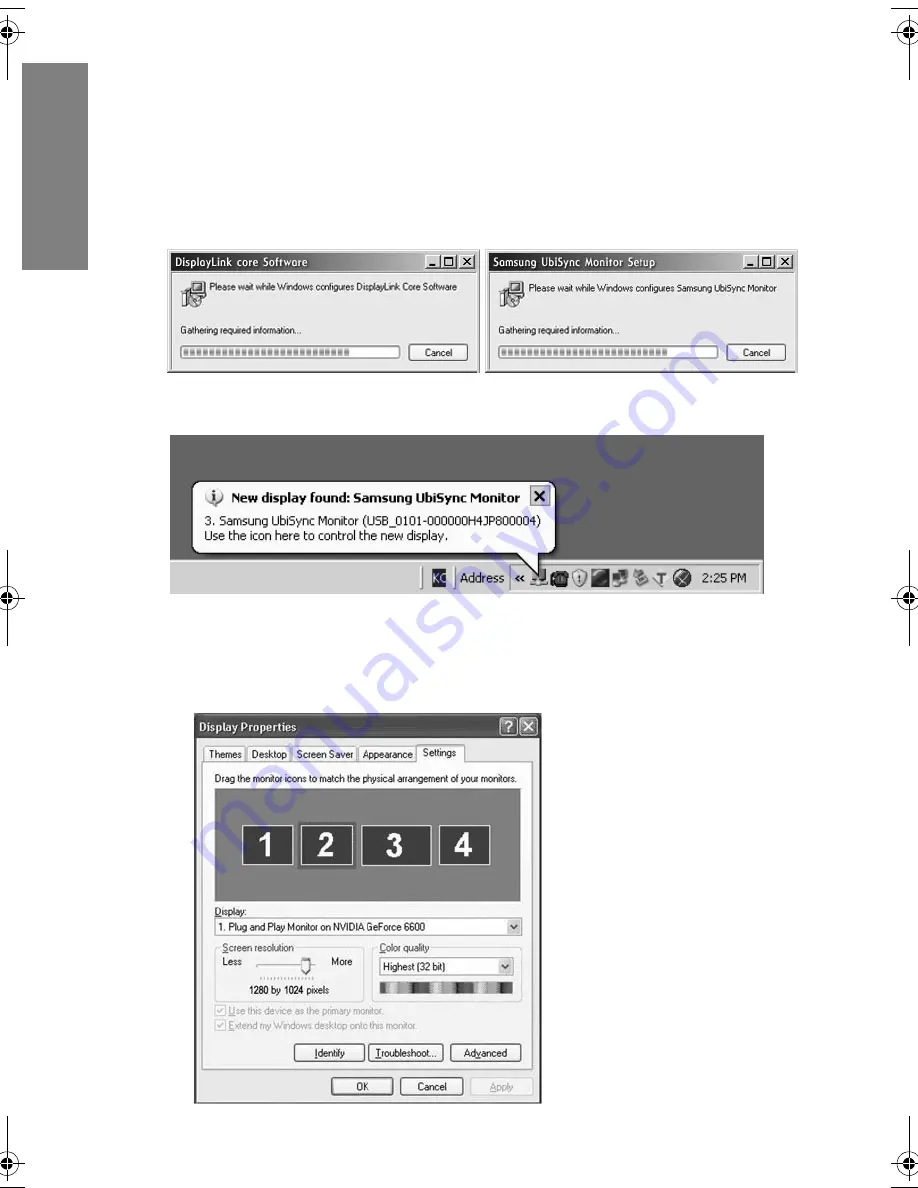
3
_Polski
Po
ls
ki
3. Rozpocznie sie proces automatycznej instalacji, której towarzyszyc bedzie wyswietlane okno
postepu instalacji, widoczne na ilustracji ponizej.
•Instalacja reczna: Jesli sterownik USB nie zostanie automatycznie zainstalowany, nalezy
wlozyc do napedu CD-ROM w komputerze zalaczona plyte z instalatorem monitora USB.
Kliknij dwukrotnie ikone 'My Computer on the Windows Desktop', a nastepnie kliknij ikone
'User Manual (I:)'. Nazwa wolumenu dla dysku wymiennego (np. E:, F:, G: ) moze róznic sie
w zaleznosci od ustawien komputera.
Kliknij prawym przyciskiem myszy i w wyswietlonym menu wybierz polecenie 'Open'. Kliknij
dwukrotnie plik 'Setup'. Nastapi wyswietlenie okna postepu instalacji widocznego na ilustracji
ponizej. Nastepne kroki sa juz takie same, jak w przypadku automatycznej instalacji.
4. Kiedy konfiguracja zostanie zakoñczona, na pasku narzêdzi pojawi siê ikona monitora i
wyœwietlona zostanie informacja o zainstalowanym monitorze USB.
5. Po zako
ń
czeniu instalacji nale
ż
y skonfigurowa
ć
poni
ż
sze ustawienia, by móc korzysta
ć
z
wielu monitorów.
5-1. Kliknij prawym przyciskiem myszy pulpit Windows i z wy
ś
wietlonego menu wybierz
polecenie „W
ł
a
ś
ciwo
ś
ci”. Zostanie wy
ś
wietlone okno „W
ł
a
ś
ciwo
ś
ci: Ekran”.
5-2. Wybierz kart
ę
„Ustawienia”. Zostanie wy
ś
wietlona lista pod
łą
czonych monitorów USB.
USB_Monitor_install_guide.fm Page 3 Wednesday, October 10, 2007 1:44 PM
Содержание 940UX - SyncMaster - 19" LCD Monitor
Страница 2: ......
Страница 84: ...SyncMaster 203B USB Installation Guide ...
















































